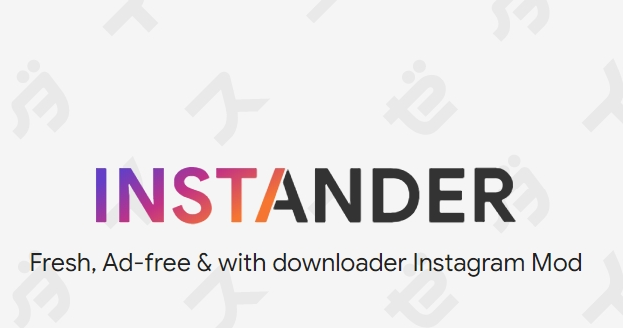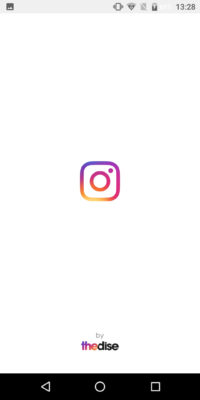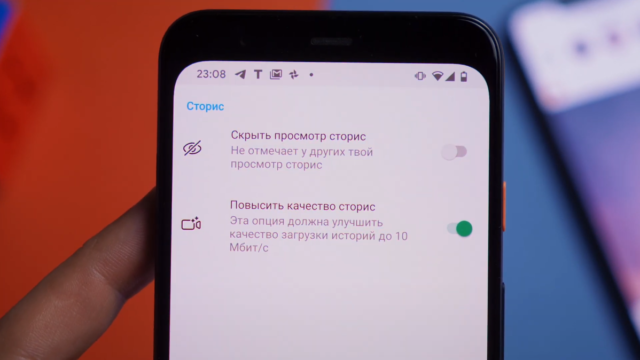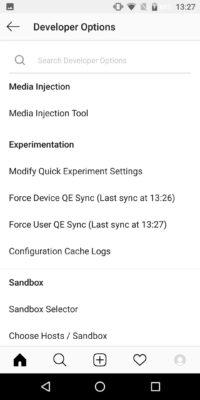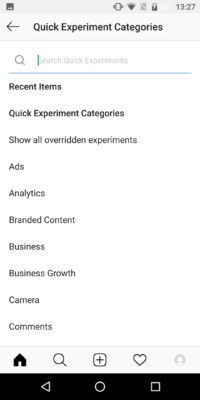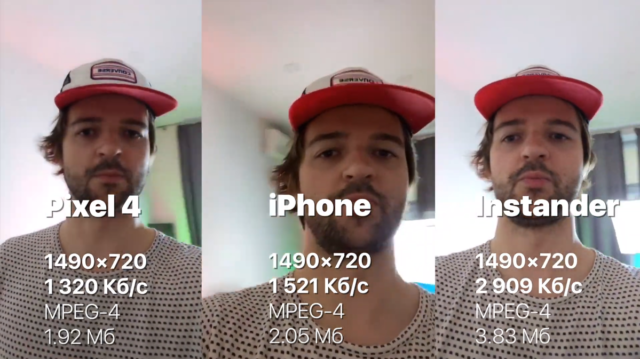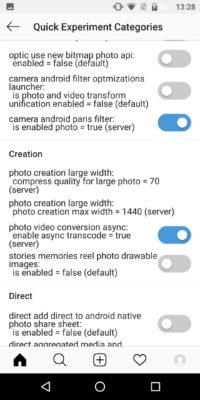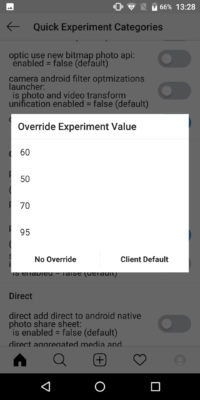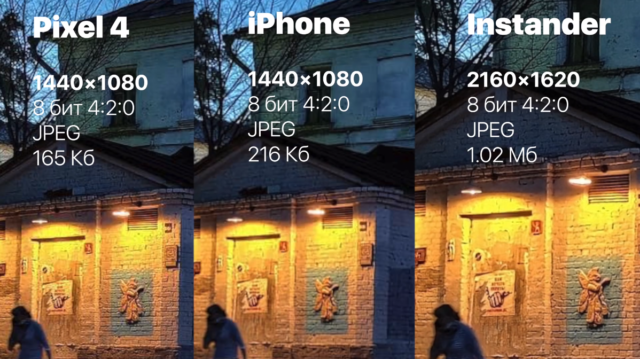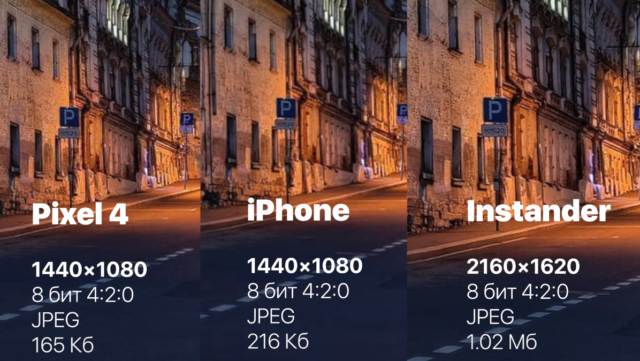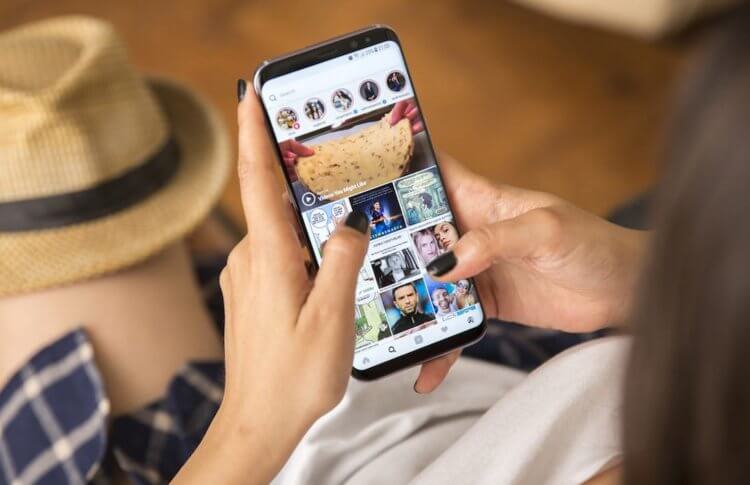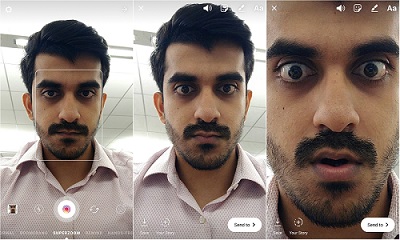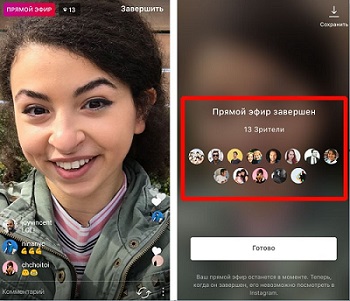- Как включить, выключить камеру в инстаграме
- Как включить/выключить камеру в инстаграм?
- Что делать, если доступ открыт, а камера все равно не работает?
- Как повысить качество Stories и Фото в Instagram на ANDROID
- Что же делать?
- Что же оно позволяет делать?
- 1. Прокачка Stories на Android
- Почему Android плохо снимает сторис
- Зачем нужны API на Android
- Как лучше снимать сторис в Instagram
- Как включить камеру в Инстаграме: способы и фишки
- Обычная съёмка
- Boomerang
- Superzoom
- Обратная съёмка
- Свободные руки
- Текст
- Прямой эфир
- Фокус
- Маски
- Проблемы с камерой на телефонах Android
- Видеообзор:
Как включить, выключить камеру в инстаграме
Инстаграм – одна из самых популярных соцсетей в наше время. Она идеальна для тех, кто любит снимать видео и фотографировать, а также делиться своими снимками с миром. В этом приложении много функций, и часто бывает сложно разобраться с тем, как настроить ту или иную из них. В этой статье разберем, как включать и выключать функцию камеры в Инстаграм.
Как включить/выключить камеру в инстаграм?
Если при попытке снять видео через Инстаграм, программа выдает какую то ошибку, например: “ошибка при подключении камеры”, то первое, что нужно сделать – это проверить, открыт ли приложению доступ к камере.
Чтобы разрешить доступ к камере приложению, нужно открыть настройки на смартфоне, найти там иконку Инстаграм и зайти в подменю. Рядом со словом “камера” активируем бегунок, чтобы он стал зеленым. Если необходимо запретить доступ к камере, просто деактивируем эту функцию таким же образом, передвинув курсор. На IPhone это будет выглядеть примерно так, как на скриншотах ниже.
Что делать, если доступ открыт, а камера все равно не работает?
Если проблема не решилась, то нужно продолжать искать ее причины вне Инстаграма.
Для начала проверьте, работает ли камера сама по себе и в других приложениях. Можно скачать специальную программу для этого, например, Camera360, OpenCamera и т. д.
Если при проверке обнаружилась проблема, то нужно зайти в «настройки» -> «приложения» -> «камеры», а затем очистить кэш, удалить все обновления и скачать их заново. После этого нужно проверить камеру в работе. Также может помочь переустановка драйверов. Если проблема именно с камерой, то следует обратиться в сервисный центр.
Если камера работает хорошо сама по себе и не глючит в других приложениях, то, возможно, проблема кроется в несовместимости приложений. Бывает так, что программы, также использующие камеру, конфликтуют между собой. Можно попробовать поочередно удалять их и проверять, не решилась ли проблема.
Иногда возникает ситуация, что доступ к камере в настройках открыт, но снять видео все равно не получается. Например, такая проблема очень распространена на телефона Redmi Note 7. Здесь, возможно, сможет помочь переустановка программы, перепрошивка гаджета или простая перезагрузка. Если и это не помогло, вероятнее всего, – нет совместимости камеры и приложения. Такое случается из-за обновлений системы. В таком случае нужно просто дождаться, пока разработчики выпустят совместимое обновление приложения. Что означает зеленое сердечко смотрите у нас в блоге.
Источник
Как повысить качество Stories и Фото в Instagram на ANDROID
Stories на Android — полный отстой!
Один из самых распространенных вопросов про новые смартфоны, который я получаю: а как снимает Stories? И ответ обычно один — так себе. По сравнению с iPhone.
Прекрасное закатное 4К-видео на Pixel в виде сториз на Android выглядит… Ну в общем — смотрите в ролике как.
Но кое-что изменилось. Сегодня мы расскажем, как повысить качество историй на Android. Кроме этого поговорим и про качество фото, которое тоже сильно жмется. И прокачаем качество фототографий мы не просто на уровне iPhone, но даже лучше. Заодно разберёмся — почему же так происходит.
Окей. Почему вообще качество видео в сториз на Android хуже, чем на iPhone. Есть много версий.
Одна из них, что iPhone для разработчиков приложения в приоритете. Есть слух, что на Android изображение вообще берется захватом экрана из приложения «Камера».
На самом деле, похоже, что причины две:
- Если верить разработчикам, на iPhone лучше API камеры. Дает качественный поток, плюс встроенная на уровне железа поддержка нативного кодека. В отличие от Android, у которых все разное.
- Алгоритмы сжатия Instagram реально устроены как-то по-деревенски. В момент загрузки, перед публикацией, приложения конвертирует ваш видос или фотку в нужный ей формат. И часто при этом сильно жмёт качество. Причем алгоритм может зависеть как от устройства, так и от качества интернета. Мобильный сигнал — пожмём посильней, Wi-Fi — что-то оставим.
Наверняка, вы натыкались на инструкции типа: пересохраните ваше фото и видео в таком-то разрешении, с такими-то настройками. Чтобы Instagram не пережимал его сам. И тогда качество в ленте действительно будет лучше. Такие методы работают.
Что же делать?
Нам потребуется модификация приложения Instagram под названием Instander. По сути, это такой же Instagram только с некоторыми дополнительными настройками и выглядит абсолютно также.
Это уже достаточно известный мод, как я понимаю.
Но лично я не большой фанат устанавливать случайные APK-файлы. Поэтому на всякий случай проверил его через сервис Virustotal на вредоносность. Вроде ОК. Кстати, рекомендую так делать если что-то скачиваете из неизвестных мест.
Что же оно позволяет делать?
1. Прокачка Stories на Android
Начнём с прокачки Stories. На вашей страничке есть раздел дополнительными настройками. Открываем блок Stories. В нём ставим галочку про качество видео — 10 Мбит/с. И смотрим, что получается.
Одна и та же Stories на Pixel 4 выглядит совсем иначе — в обычном Instagram и в Instander. На iPhone всё ещё лучше, есть шумы в темноте, но разница с обычным приложением очевидная!
И понятно почему: если посмотрим метаданные, видно, что разрешение у всех трех видео одинаковое — 720p. А вот битрейт, то есть качество видеопотока на одну секунду, разный. У прокаченного Instagram почти 3 Мбит/c, у iPhone 1,5 Мбит/c, а у стандартного Android-приложения — около 1.3 Мбит/c. По размеру видеофайлов соотношение примерно такое же.
Почему при меньшем битрейте iPhone все равно получше? За счет API камеры, про это я уже говорил.
Но все равно прирост качества очевиден. больше чем вдвое по сравнению со стандартным Instagram. Отсюда намного меньше артефактов сжатия.
Интересно, что не на всех устройствах это так отрабатывает. Например, на Xiaomi можно получить и 10 Мбит/c. А вот это я попробовал на Galaxy S20. Тут еще хуже чем в дефолт приложении. Да и качество упало до 480p.
Проведем второй эксперимент. Попробуем загрузить 4К-видео, и посмотрим, что получится. И тут я разницы никакой не вижу. Во всех трех случаях Instagram все жутко пожал. Хотя битрейт лучше чем у фронталки — около 2 мбит/с. Так что для качественных сториз надо записывать их через само приложение!
Но это еще не все. Качество фоток с Android тоже часто коцается Instagram. Это не так сильно заметно, но есть. И наш Instander поможет и это побороть. А главное, даже сделать на порядок круче ваши фотки.
Что нужно сделать? Заходим в другие настройки — для разработчиков: для этого надо подержать кнопку «Дом». Идем в раздел Экспериментальных функций, ищем по слову Фото и в блоке Creation видим два параметра: сжатие и разрешение.
Дело в том, что Instagram по умолчанию сжимает JPEG-фотографии с параметром 70 процентов, а разрешение снижает до 1440p. Этими настройками мы можем увеличить качество аж до 95 процентов! А разрешение поднять до 2160p.
В итоге одна и та же фотка, загруженная через разные клиенты выглядит мягко говоря по разном. Посмотрите в ролике, как Instagram на iPhone и Android надругался над ней. Особенно, если приблизить. Она же, залитая чере Instander выглядит в разы лучше!
Кстати, разработчик приложения нам сообщил, что собирается запилить обновление приложения по воздуху.
Ссылка на канал разработчика приложение — TheDice
Источник
Почему Android плохо снимает сторис
У современных смартфонов уже давно нет никаких проблем с качеством фото и видео. Даже если вы купите какой-нибудь недорогой аппарат с минимальным набором камер и простецким ПО, будьте уверены, что в условиях достаточного освещения он выдаст вполне приемлемый результат. Поэтому даже возрождаемый производителями класс камерофонов сегодня не пользуется той популярностью, какую он обрёл лет эдак 10-15 назад. Впрочем, все эти доказательства рушатся, стоит вам только запустить Instagram и попытаться записать сторис.
Снимаете сторис в Instagram с Android? Готовьтесь к проблемам
Huawei представила сервис для установки WhatsApp, Instagram и других запрещённых приложений
По неизвестной причине сторис, записанные в Instagram на Android всегда оказываются довольно посредственного качества. Поэтому у пользователей «зелёного робота» неизменно возникает вопрос, а, собственно, почему на iPhone сторис получаются лучше? Не получив ответа, те, для кого Instagram является основной площадкой для самовыражения, просто переходили на iPhone, оставляя пользователей Android наедине с этой проблемой. В какой-то момент даже стало можно отличить, кто ведёт профиль с iPhone, а кто – с Android. Причём, даже если у вас самый топовый Galaxy S20 Ultra с камерой на 100 Мп, результат всё равно будет оставаться хуже, чем у какого-нибудь iPhone SE.
Зачем нужны API на Android
Слева — без API, посередине — с API Camera1, справа — с API Camera2
Так происходит из-за API. А что такое API? Проще говоря, это своего рода драйвера для разных аппаратных компонентов, в том числе и для камеры. Эти драйвера постоянно совершенствуются и благодаря им смартфон начинает работать лучше, чем совсем без них. Например, по умолчанию для камеры Google использует API Camera2. Это самая новая версия драйверов, которая обеспечивает максимально качественную съёмку. Посмотрите, как выглядят фотографии, сделанные на камеру без API, с API Camera1 и API Camera2. Разница колоссальная. Но при чём тут Instagram?
Дело в том, что производители смартфонов зачастую отказываются пользоваться штатными API Google, создавая вместо них собственные. Это вполне логичная практика, поскольку только сами вендоры знают, как лучше сделать так, чтобы камера их смартфона делала максимально качественные снимки. Но вот проблема – Instagram об этом ничего неизвестно. Поэтому он просто использует тот самый API Camera2, который вшит в Android по умолчанию, но под который камера конкретного смартфона не адаптирована от слова совсем.
Как лучше снимать сторис в Instagram
iPhone более предпочтителен для ведения Instagram, чем Android
Поэтому, если снять видео на штатную камеру смартфона, а потом выгрузить его в Instagram из памяти, качество будет заметно лучше. Это связано с тем, что аппарат при записи применит драйвера, обеспечивающие работоспособность камеры, и сделает свою работу хорошо. Кстати, по этой же причине во многих приложениях можно снимать только на обычный ширик без возможности переключиться на макро-модуль или ультраширокоугольный объектив. Просто разработчики не могут учесть особенности всех смартфонов, доступных на рынке, а производители не могут учесть особенности всех приложений, доступных в Google Play. Из-за этого получается замкнутый круг, вырваться из которого можно, лишь перейдя на iPhone.
Получается, что всё упирается в ту самую фрагментацию, которой нет на iOS и котора является бичом Android. Apple создаёт единые алгоритмы, механизмы и драйвера для всех своих смартфонов, под которые разработчики просто подгоняют свои приложения. В результате качество сторис, отснятых на iPhone, оказывается намного выше, чем на Android. А благодаря более глубокой интеграции iOS и Instagram, что стало возможным благодаря изначальной простоте ОС от Apple, алгоритмы социальной сети не так сильно сжимают фото и видео с iPhone, из-за чего они выглядят ещё лучше.
Источник
Как включить камеру в Инстаграме: способы и фишки
Социальная сеть Instagram даёт возможность снимать и редактировать свои Истории через приложение. Вопросы, как включить камеру в Инстаграме, возникают у многих пользователей кто знакомится с данной соцсетью.
Обычная съёмка
Для запуска Сторис нужно открыть камеру нажав на значок, который расположен слева в верхнем углу или движением вправо. У камеры есть несколько режимов и особенностей. Изначально, запускается обычная съёмка. Можно переключаться с основной камеры на фронтальную. Двойным нажатием по экрану или кликом на круг из стрелок внизу, с правой стороны. Одно короткое касание круглой кнопки в центре, создаёт фотографии. Чтобы снять видео, длительностью 15 секунд, нужно долгое нажатие, а для приближения объекта, необходимо удерживать кнопку и переместить её вверх. Есть возможность наложить фильтр, эффекты применяются движением влево или вправо.
Если нужно отправить снимок в ленту, то это можно сделать, кликнув по кнопке «Ваша история», которая находится по центру, внизу кадра. При нажатии кнопки «Сохранить», расположенной слева внизу, происходит загрузка фотографий со всеми изменениями из Инстаграма на телефон. Воспользовавшись пунктом «Получатели», можно создать список адресатов, это удобно, если не хочется делиться фото со всеми подряд, в этом случае оно будет отправлено в Директ только избранным.
В приложении есть и другие режимы съёмки, они располагаются под кнопкой камеры.
Boomerang
Эта функция создаёт аналог живых фотографий, которые представляют собой короткие, непрерывно воспроизводящиеся ролики, состоящие из серии снимков. Кадры, идут один за другим, проигрываются от начала до конца и обратно. «Бумеранги» уже теряют свою актуальность, но некоторые пользователи до сих пор любят снимать их и придумывать свежие идеи.
Superzoom
Выяснив, как включить камеру в Инстаграме, можно в этом режиме снять драматические видео, длительностью 3 секунды. Здесь есть функция приближения камеры и музыка. А также несколько вариантов съёмки, от самых романтичных до пугающе-трагичных.
Обратная съёмка
Это опция для создания видеороликов, которые воспроизводятся задом наперёд. Довольно неплохая идея, чтобы сделать свои публикации разнообразными.
Свободные руки
В этом режиме достаточно одного нажатия, чтобы запустить съёмку, длительностью 15 секунд. При этом держать кнопку записи не нужно, это очень удобно.
Текст
Позволяет добавить информацию, состоящую из текста в Истории. Можно выбрать понравившийся шрифт, для переключения между ними достаточно прикоснуться к названию выбранного шрифта наверху экрана. А кликнув на кнопку отображающую цвет фона, которая расположена внизу слева, можно его поменять.
Прямой эфир
С этой функцией можно записывать Stories в реальном времени, общаться со своей аудиторией, получать моментальные отклики. Но время эфира ограничено, он длиться не более 60 минут. Зато пользователи могут видеть комментарии и лайки записи на экране, которые приходят во время неё. Начать эфир очень просто, используйте камеру Инстаграм, как включить читайте дальше. Прежде всего, включается нужный режим, после этого появится надпись — «В эфир». Все подписчики, которые будут онлайн, узнают о запуске трансляции из пришедшего уведомления.
Во время проведения эфира можно написать сообщение и прикрепить его на экране. Помимо этого, можно выключить комментирование для всех пользователей, выбрав опцию «Выключить комментарии». Ещё одна функция трансляции — это проведение её вместе с другими пользователями.
Для закрытия трансляции, нужно выбрать «Завершить» и подтвердить это действие. При активации пункта «Сохранить», будет скачана запись без лайков и комментариев, но материал не пропадёт. Его можно будет посмотреть ещё 24 часа. А если трансляцию не сохранять, то через сутки она будет удалена, без возможности восстановления.
Фокус
Совершенно новый режим, который позволяет делать фотографии и видео высокого качества с помощью камеры Инстаграм. Он фокусирует изображение на лице, а фон при этом размыт. Фокус доступен на следующих устройствах: iPhone 6s, 6s +, 7, 7+, 8, 8+ и X, а также на некоторых устройствах Android. Чтобы им воспользоваться нужно:
- Обновить Инстаграм до последней версии.
- Открыть камеру в этом приложении, найти режим «Фокус» между «Бумерангом» и «Суперзумом», под значком записи.
- Нажать «Фокус», а затем навести телефон на лицо друга или включить фронтальную камеру, чтобы сделать селфи.
- Как только кто-то появится в кадре, он станет чётким, а фон будет слегка размытым.
- Сделать фото или снять видео.
- Применить любые фильтры, наклейки, текст и добавить изображение в свои истории.
Маски
Эта функция создаёт визуальные фильтры, которые позволяют обрабатывать лица, делая Stories ещё оригинальнее и смешнее. Она доступна практически во всех режимах съёмки, для запуска нужно нажать на смайлик с правой стороны от кнопки записи, после этого останется выбрать понравившуюся маску. Они могут самостоятельно меняться при изменении расположения камеры, окружающего пространства, мимики человека.
Проблемы с камерой на телефонах Android
Если владельцы этих гаджетов уже знают, как включить камеру в Инстаграме на Андроиде, но иконки добавления видеоролика нет, значит нужно обновить операционную систему устройства. Если после установки более свежей ОС, а также последней версии приложения инстаграм значок не появляется, то устройство устарело и снять видео не получится.
Еще одна проблема более распространённая и связана с тем, что при добавлении видео у него отсутствует звук, ролик тормозит, плохо воспроизводится. Эта проблема успешно решается обновлением приложения Инстаграм.
Многих интересует — как настроить камеру в Инстаграме, если снимки получаются лесенками? Для этого нужно зайти в настройки приложения: «Личный профиль» — «Настройки» — «Приложения» — «Расширенные функции». И убрать галочку с пункта «Использовать высококачественную обработку изображения»
Видеообзор:
Источник